自从win7系统以来,windows系统内部隐藏了虚拟wifi热点功能,通过简单设置,笔记本可以设置wifi热点,实现手机、平板等其他移动设备通过免费wifi连接到该虚拟wifi网络。那么笔记本怎么设置wifi热点?下面,小编就来跟大家分享笔记本设置wifi热点的经验。
大家都知道笔记本电脑上都有连接无线网络的功能,其实自己的笔记本也是能够当做无线的热点使用,让其他的手机或者电脑连接上网,那么笔记本如何设置wifi热点咧?下面,小编跟大家介绍笔记本设置wifi热点的操作方法。
笔记本如何设置wifi热点
点击电脑的开始菜单,点击开始菜单左边的齿轮图标,打开我们系统的“设置”。
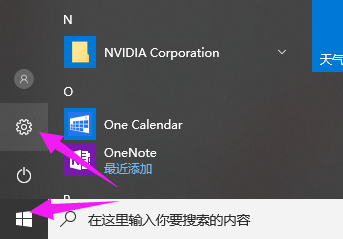
wifi电脑图解1
点击设置中的“网络和 Internet”项目
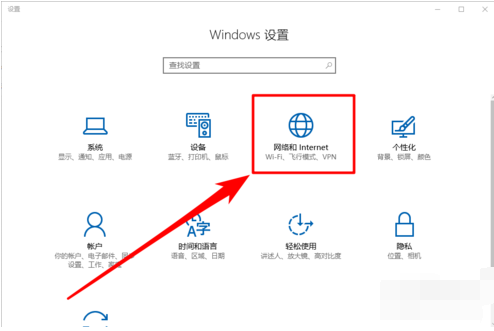
热点电脑图解2
在页面中找到“移动热点”项目,并打开它
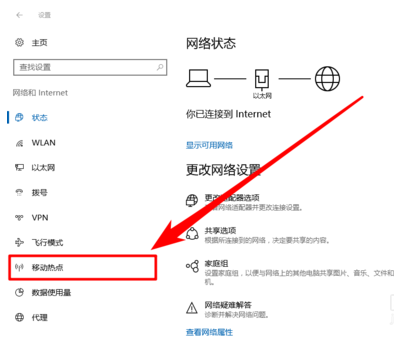
设置热点电脑图解3
切换到“移动热点”项目卡后,点击“编辑”按钮,编辑你的热点WIFI网络“网络名”和“密码”
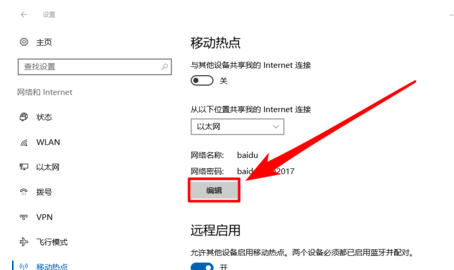
热点电脑图解4
编辑好信息后,再点击“保存”按钮
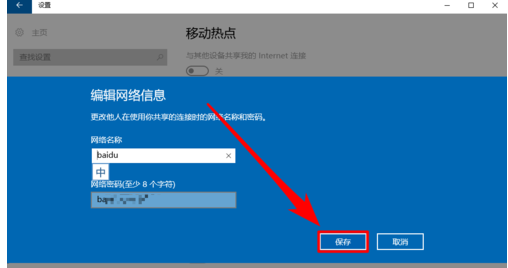
wifi电脑图解5
最后,点击“移动热点”的开关按钮
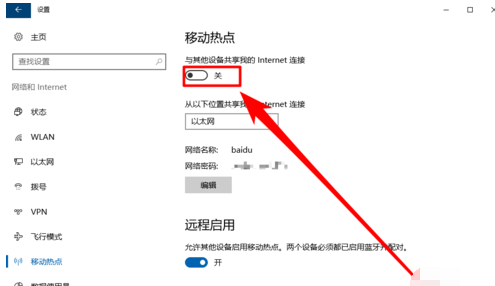
笔记本电脑图解6
即可开启的移动热点

笔记本电脑图解7
以上就是笔记本设置wifi热点的图文讲解。
Copyright ©2018-2023 www.958358.com 粤ICP备19111771号-7 增值电信业务经营许可证 粤B2-20231006